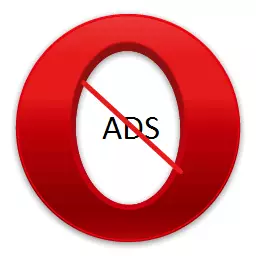
ເກືອບວ່າຜູ້ໃຊ້ທັງຫມົດທີ່ລົບກວນການໂຄສະນາທີ່ອຸດົມສົມບູນໃນອິນເຕີເນັດ. ການໂຄສະນາໃນຮູບແບບຂອງປ່ອງຢ້ຽມແລະປ້າຍໂຄສະນາທີ່ຫນ້າຮໍາຄານທີ່ຫນ້າຮໍາຄານເບິ່ງເປັນສິ່ງທີ່ຫນ້າລໍາຄານໂດຍສະເພາະ. ໂຊກດີ, ມີຫລາຍວິທີໃນການປິດການໂຄສະນາ. ໃຫ້ເຮົາຄົ້ນຫາວິທີການເອົາການໂຄສະນາການໂຄສະນາໃນ browser Opera.
ປິດເຄື່ອງມືໂຄສະນາ
ທາງເລືອກທີ່ງ່າຍທີ່ສຸດແມ່ນການປິດການໂຄສະນາໂດຍໃຊ້ເຄື່ອງມື birdle ທີ່ສ້າງຂື້ນ.
ທ່ານສາມາດຂັບການໂຄສະນາໂຄສະນາໃຫ້ກັບອົງປະກອບໃນຮູບແບບຂອງໄສ້ໃນເບື້ອງຂວາຂອງແຖວທີ່ຢູ່ຂອງ Browser. ເມື່ອລັອກລັອກ, ຮູບສັນຍາລັກໃນແຖບທີ່ຢູ່ທີ່ໄດ້ຮັບຮູບຊົງຂອງຂ້າມອອກຈາກໄສ້ສີຟ້າ, ແລະຈໍານວນຂອງອົງປະກອບທີ່ຖືກບລັອກແມ່ນສະແດງໃນການສະແດງຕົວເລກ.
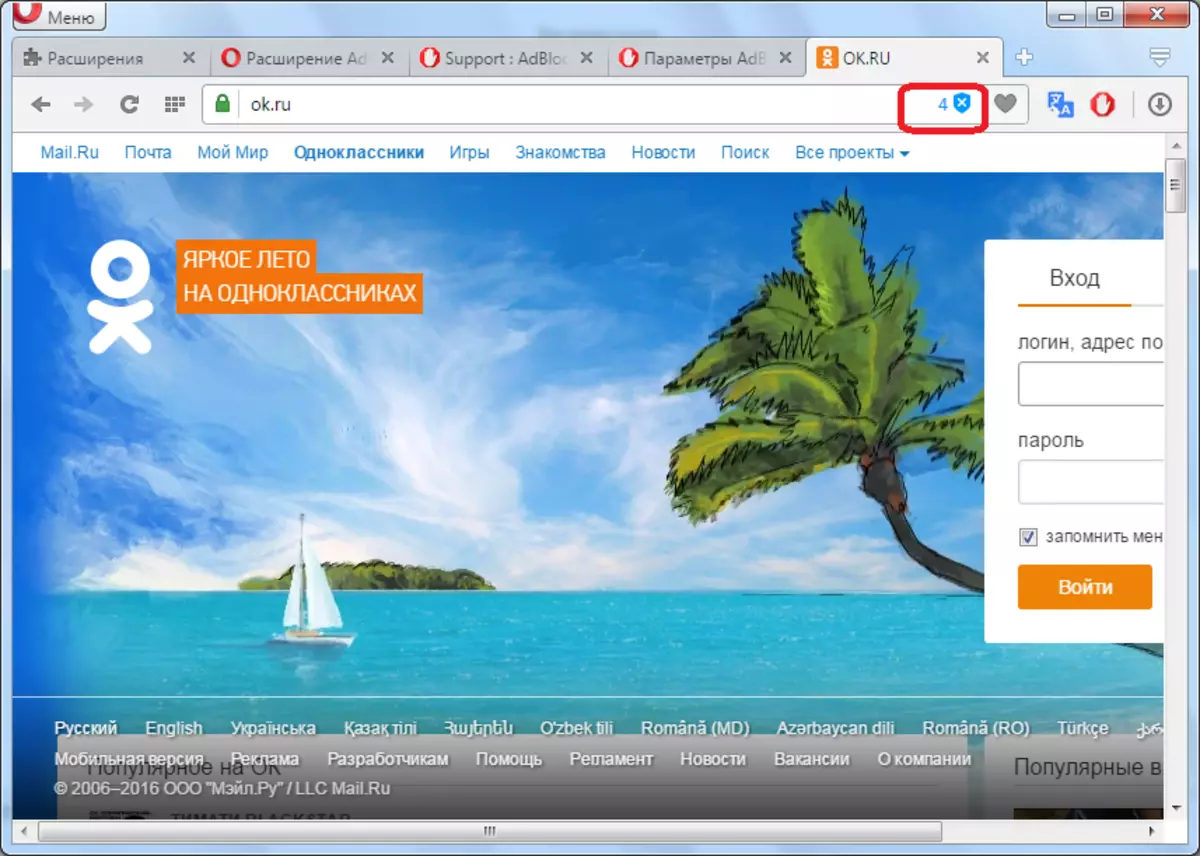
ໃນກໍລະນີການປົກປ້ອງແມ່ນຄົນພິການ, ໄສ້ກໍ່ຢຸດການຂ້າມ, ມີພຽງແຕ່ຂອບເຂດຂອງສີຂີ້ເຖົ່າເທົ່ານັ້ນ.

ໃນເວລາທີ່ກົດທີ່ໄສ້, ສະຫຼັບແມ່ນສະແດງຢູ່ໃນການປ່ຽນໃນລັອກໂຄສະນາແລະຂໍ້ມູນຂອງມັນ, ພ້ອມທັງລາຍການທີ່ຖືກລັອກໃນຮູບແບບນີ້ໃນຮູບແບບຕົວເລກແລະຮູບພາບ. ເມື່ອລັອກຢູ່, ແຖບເລື່ອນສະຫຼັບຖືກຍ້າຍໄປທາງຂວາ, ໃນກໍລະນີທີ່ກົງກັນຂ້າມ - ຢູ່ເບື້ອງຊ້າຍ.
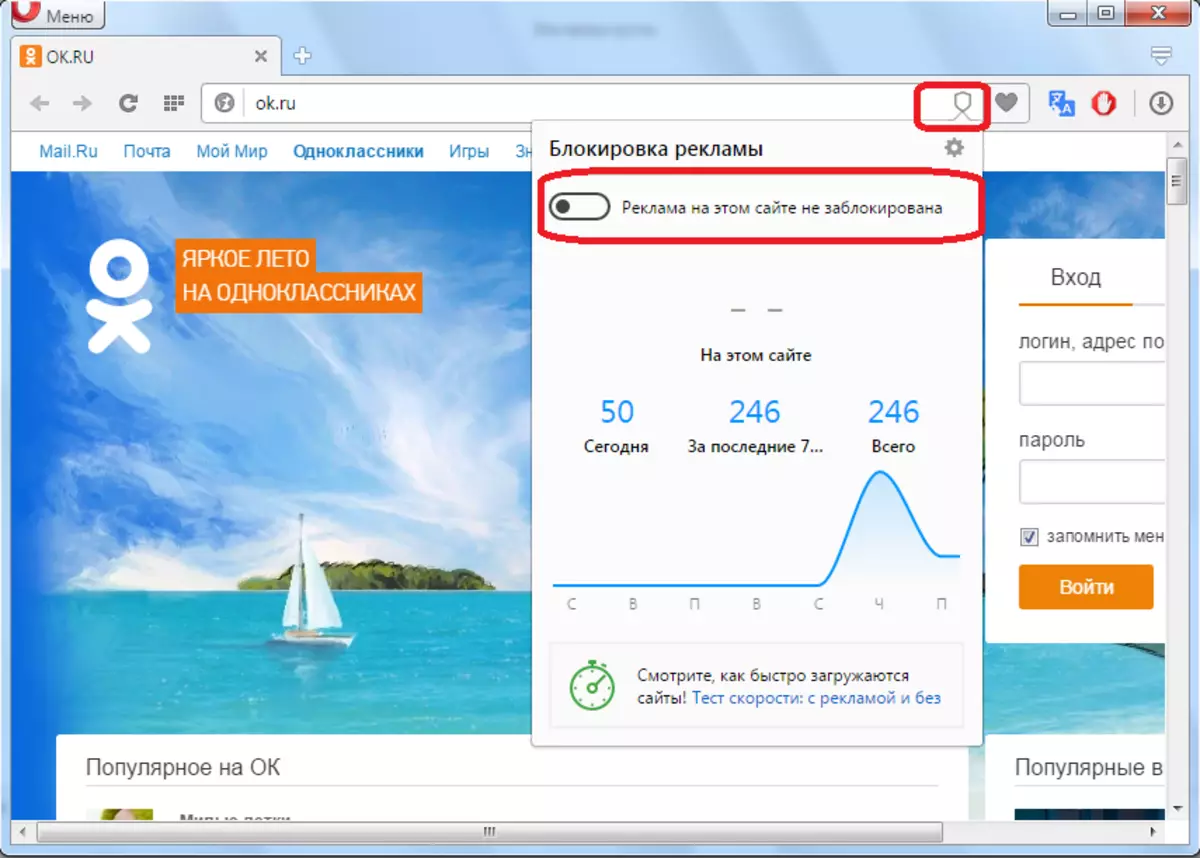
ຖ້າທ່ານຕ້ອງການທີ່ຈະສະກັດກັ້ນການໂຄສະນາຢູ່ໃນເວັບໄຊທ໌, ຫຼັງຈາກນັ້ນໃຫ້ແນ່ໃຈວ່າທ່ານສາມາດກວດສອບສະຖານະຂອງເລື່ອນໄດ້, ແລະຖ້າຈໍາເປັນ, ກະຕຸ້ນການປ້ອງກັນ, ປ່ຽນມັນໄປທາງຂວາ. ເຖິງແມ່ນວ່າ, ການປົກປ້ອງເລີ່ມຕົ້ນຕ້ອງໄດ້ເປີດໃຊ້, ແຕ່ດ້ວຍເຫດຜົນຕ່າງໆທີ່ມັນສາມາດຖືກປິດກ່ອນຫນ້ານີ້.
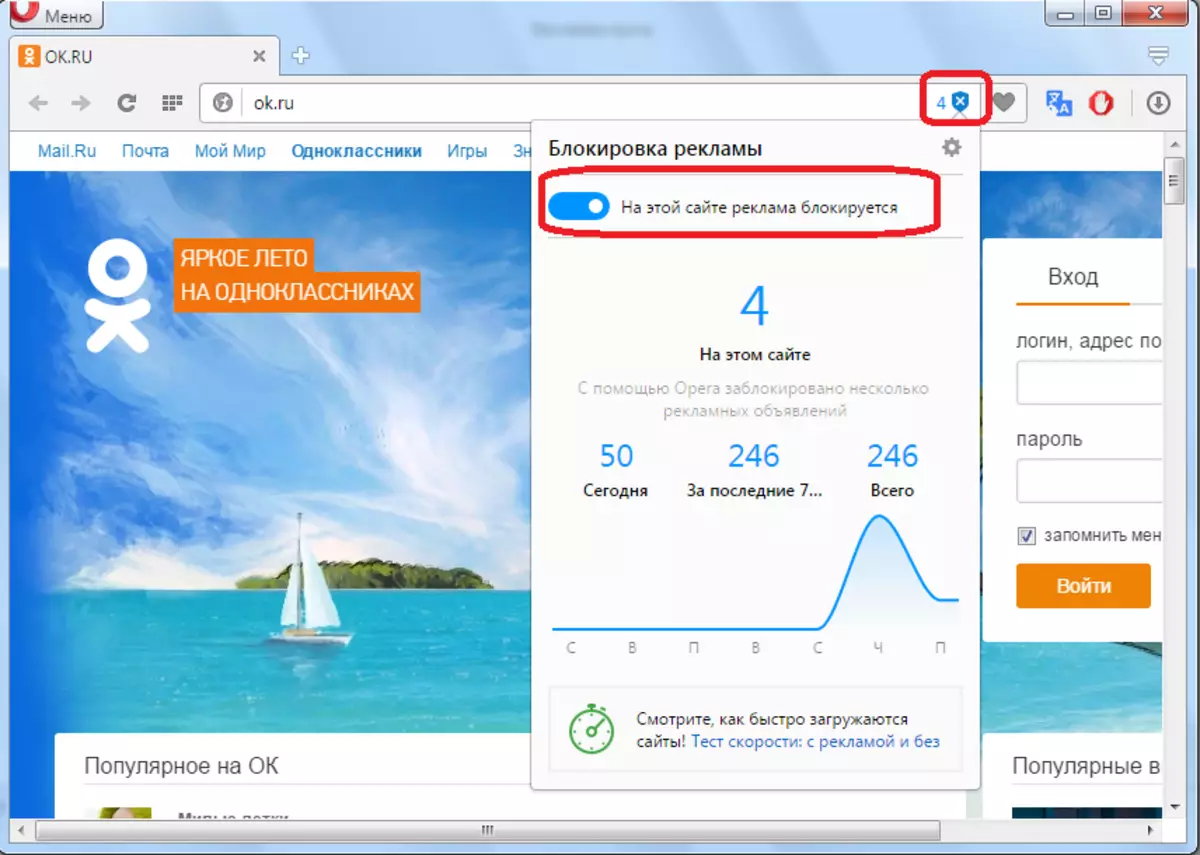
ນອກຈາກນັ້ນ, ການກົດທີ່ໄສ້ໃນແຖບທີ່ຢູ່, ແລະຫຼັງຈາກນັ້ນໂດຍການກົດທີ່ປ່ອງຢ້ຽມ pop-up ກັບຮູບສັນຍາລັກໃນມຸມຂວາເທິງ, ທ່ານສາມາດເຂົ້າໄປໃນສ່ວນທີ່ຕັ້ງຄ່າລັອກຂອງມັນ.
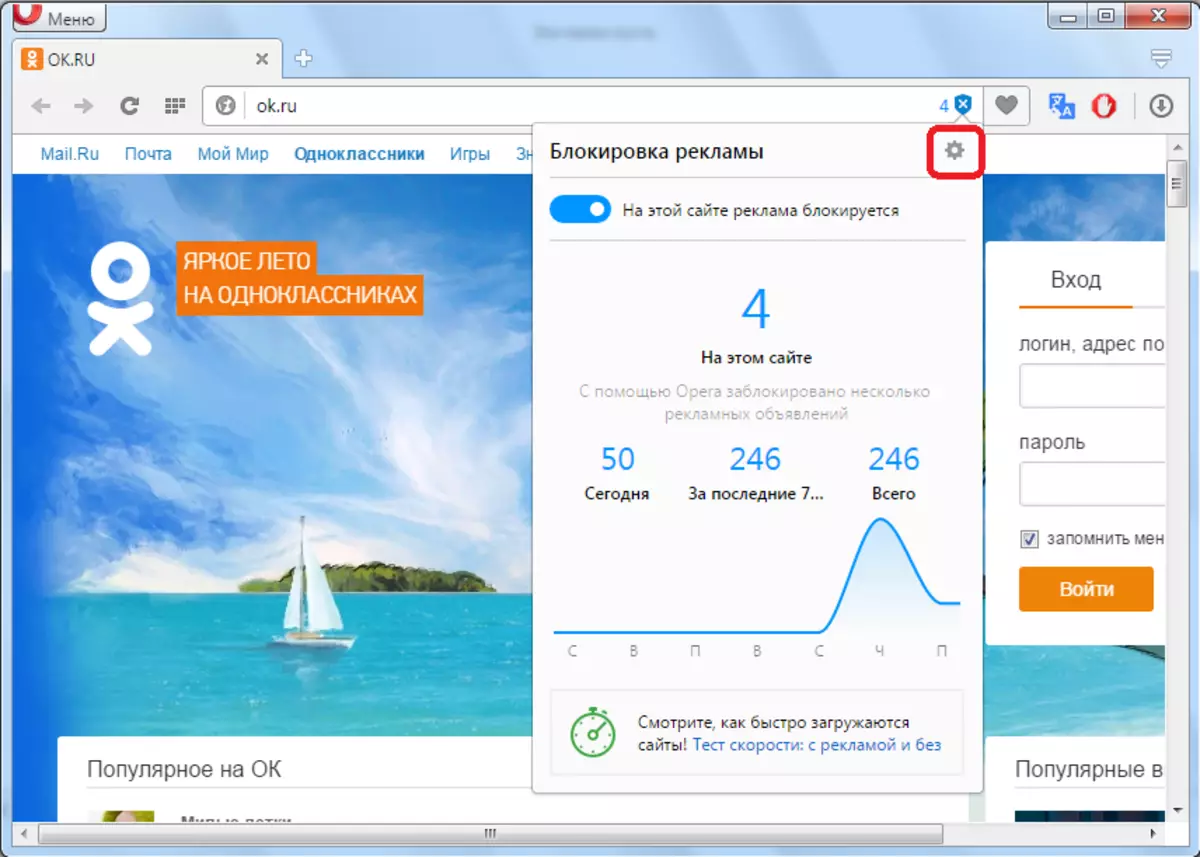
ແຕ່ຂ້ອຍຄວນເຮັດແນວໃດຖ້າວ່າຮູບສັນຍາລັກໄສ້ບໍ່ໄດ້ຫັນໄປຢູ່ໃນແຖບທີ່ຢູ່ຂອງ browser? ນີ້ຫມາຍຄວາມວ່າການກີດຂວາງບໍ່ເຮັດວຽກ, ຍ້ອນວ່າມັນຖືກປິດໃຊ້ງານໃນການຕັ້ງຄ່າ Opera ທົ່ວໂລກ, ກ່ຽວກັບການຫັນໄປຫາທີ່ພວກເຮົາລົມກັນຢູ່ຂ້າງເທິງ. ແຕ່, ເພື່ອເຂົ້າໄປໃນການຕັ້ງຄ່າທີ່ລະບຸໄວ້ຂ້າງເທິງວິທີທີ່ມັນຈະບໍ່ເຮັດວຽກ, ຄືກັບໄອຄອນໄສ້ຖືກປິດໃຊ້ງານເລີຍ. ທ່ານຄວນເຮັດສິ່ງນີ້ໂດຍໃຊ້ທາງເລືອກອື່ນ.
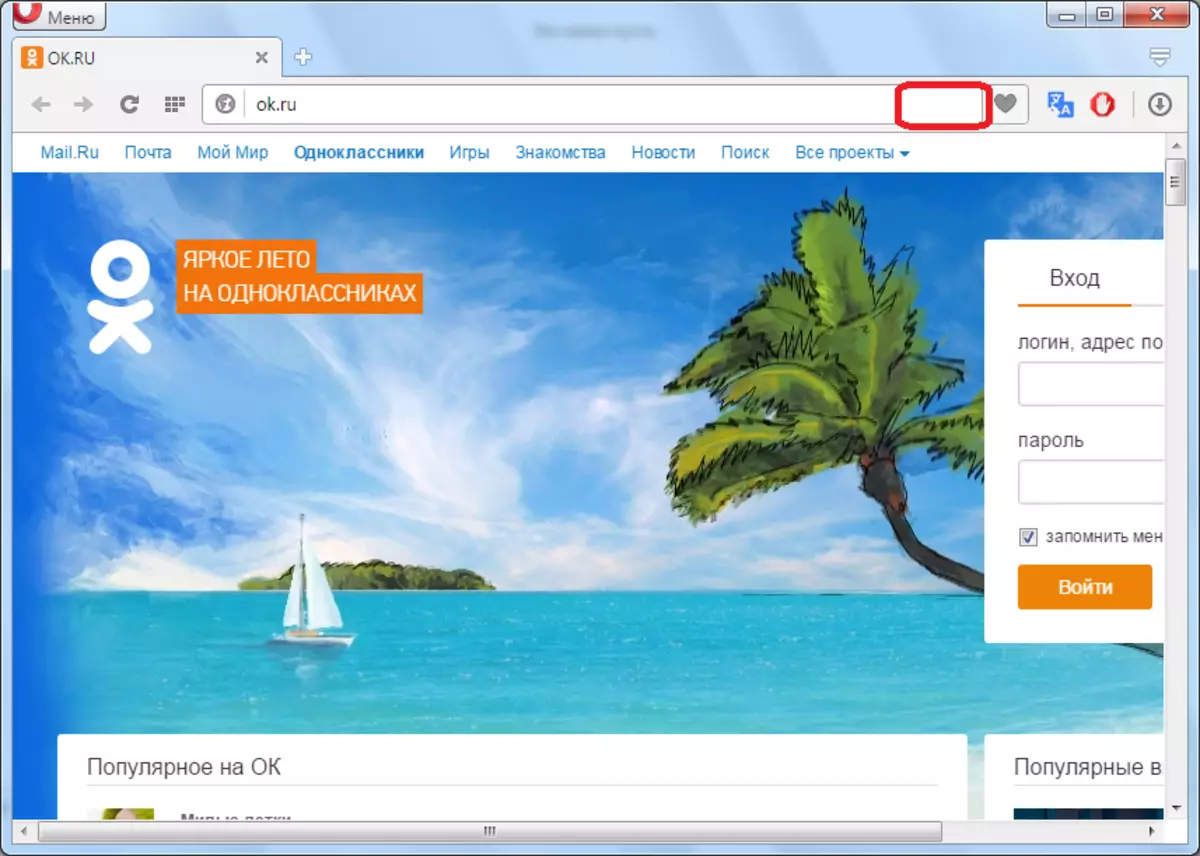
ໄປທີ່ເມນູຫລັກຂອງໂປແກຼມ Opera, ແລະເລືອກ "Settings" ຈາກລາຍຊື່ທີ່ໂດດເດັ່ນ. ພ້ອມກັນນັ້ນ, ການຫັນປ່ຽນສາມາດເຮັດໄດ້ໂດຍການກົດປຸ່ມແປ້ນພິມຢູ່ເທິງແປ້ນພິມ Alt + P.
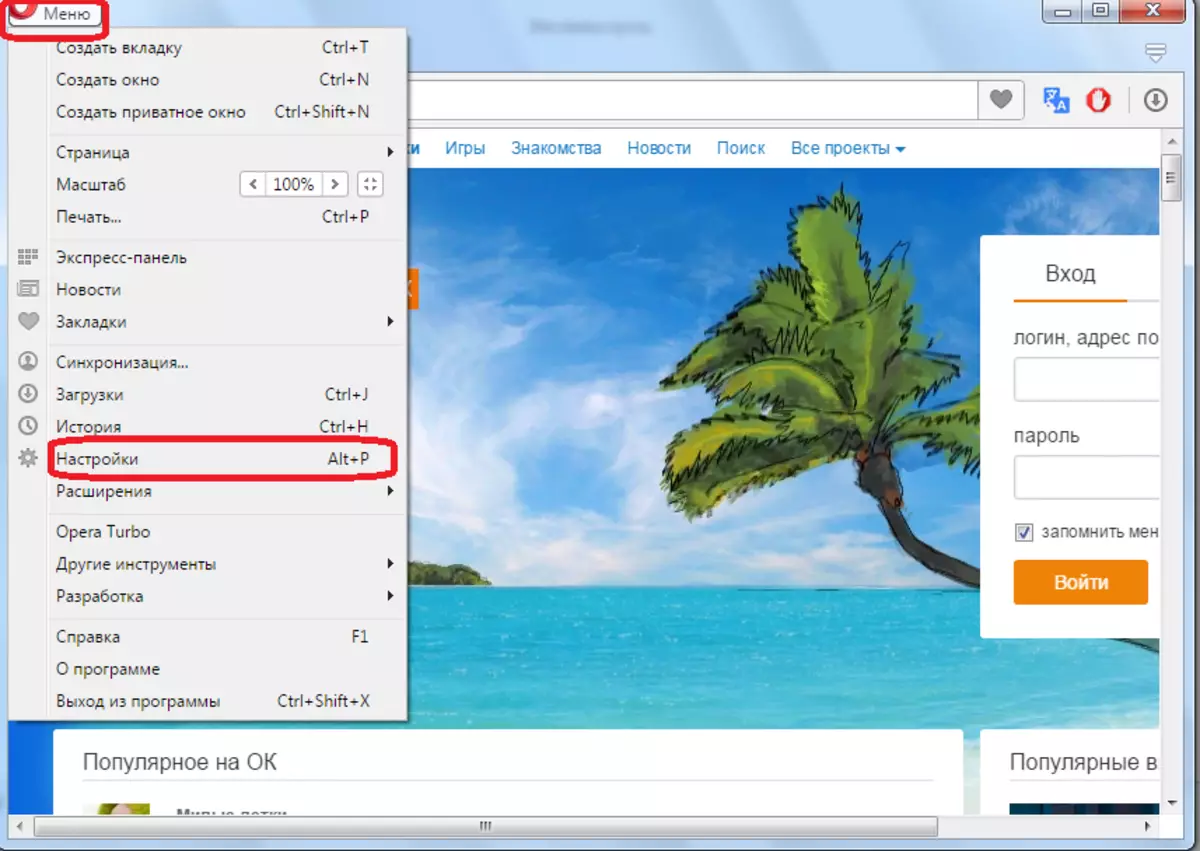
ກ່ອນທີ່ພວກເຮົາຈະເປີດປ່ອງຢ້ຽມຂອງການຕັ້ງຄ່າໂປແກຼມ Opera ທົ່ວໂລກ. ໃນພາກສ່ວນໃຫຍ່ທີ່ສຸດມີທ່ອນໄມ້ທີ່ຮັບຜິດຊອບໃນການຕັດການໂຄສະນາ. ຕາມທີ່ທ່ານເຫັນ, ກ່ອງກາເຄື່ອງຫມາຍຈາກ "ການໂຄສະນາບລັອກ" ຖືກລຶບອອກ, ເຊິ່ງເປັນການສະຫມັກລັອກຢູ່ແຖບທີ່ຢູ່ຂອງ browser ແມ່ນບໍ່ມີ.

ໃນຄໍາສັ່ງທີ່ຈະເປີດລັອກ, ກວດເບິ່ງ checkbox "Block Spo".

ຂະນະທີ່ທ່ານສາມາດເບິ່ງເຫັນໄດ້, ຫຼັງຈາກນັ້ນ, ປຸ່ມ "ການຄຸ້ມຄອງຍົກເວັ້ນ" ປາກົດຕົວ.
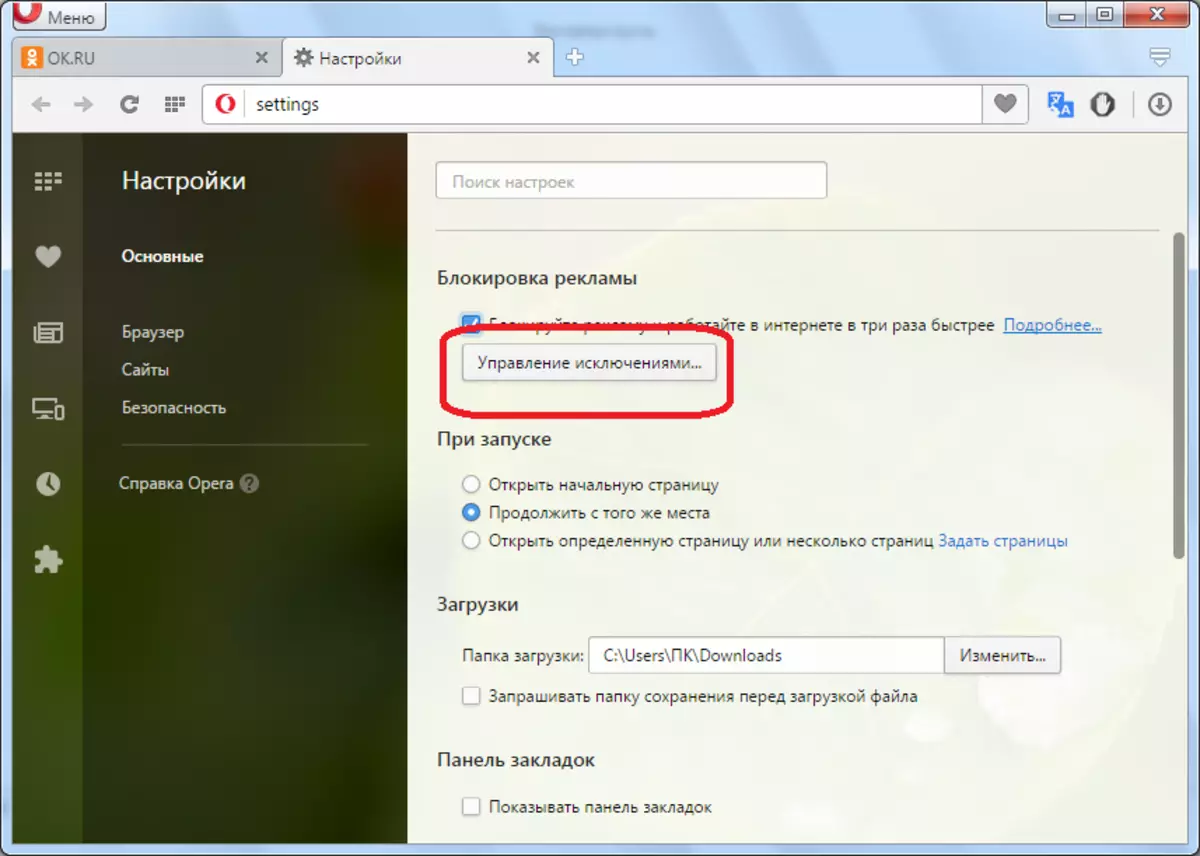
ຫຼັງຈາກທີ່ກົດເຂົ້າໄປທີ່, ບ່ອນທີ່ປ່ອງຢ້ຽມຈະປາກົດ, ບ່ອນທີ່ທ່ານສາມາດເພີ່ມສະຖານທີ່ຫຼືລາຍການສ່ວນບຸກຄົນໃຫ້ພວກເຂົາ, ເຊິ່ງຈະບໍ່ຖືກລະເລີຍ, ການໂຄສະນາດັ່ງກ່າວຈະບໍ່ຖືກຕັດຂາດ.
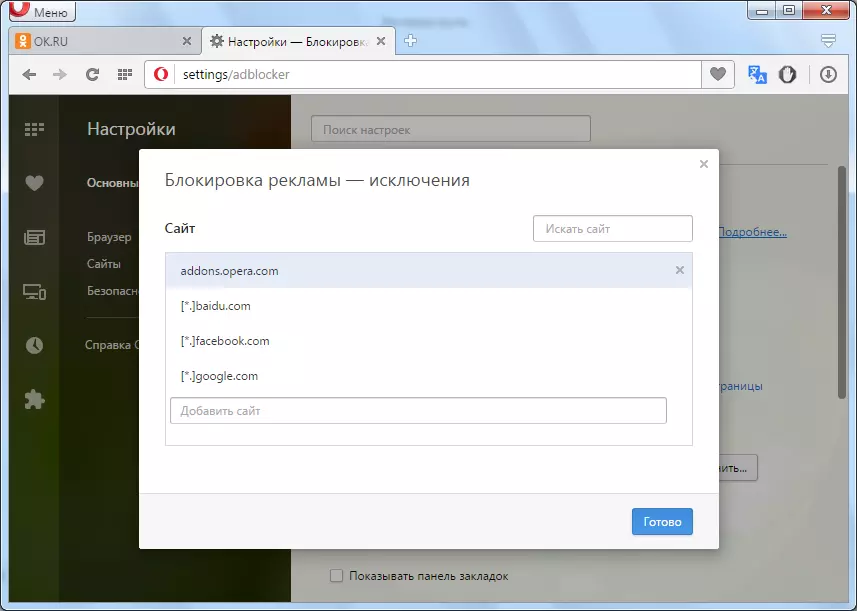
ກັບໄປທີ່ແຖບທີ່ມີຫນ້າເປີດ. ຕາມທີ່ທ່ານເຫັນ, ຮູບສັນຍາລັກທີ່ສະກັດກັ້ນການໂຄສະນາອີກເທື່ອຫນຶ່ງ, ມັນກໍ່ຫມາຍຄວາມວ່າດຽວນີ້ພວກເຮົາສາມາດປິດແລະລວມເອົາເນື້ອຫາໂຄສະນາໂດຍກົງສໍາລັບແຕ່ລະເວັບໄຊທ໌້, ຕາມຄວາມຕ້ອງການ.
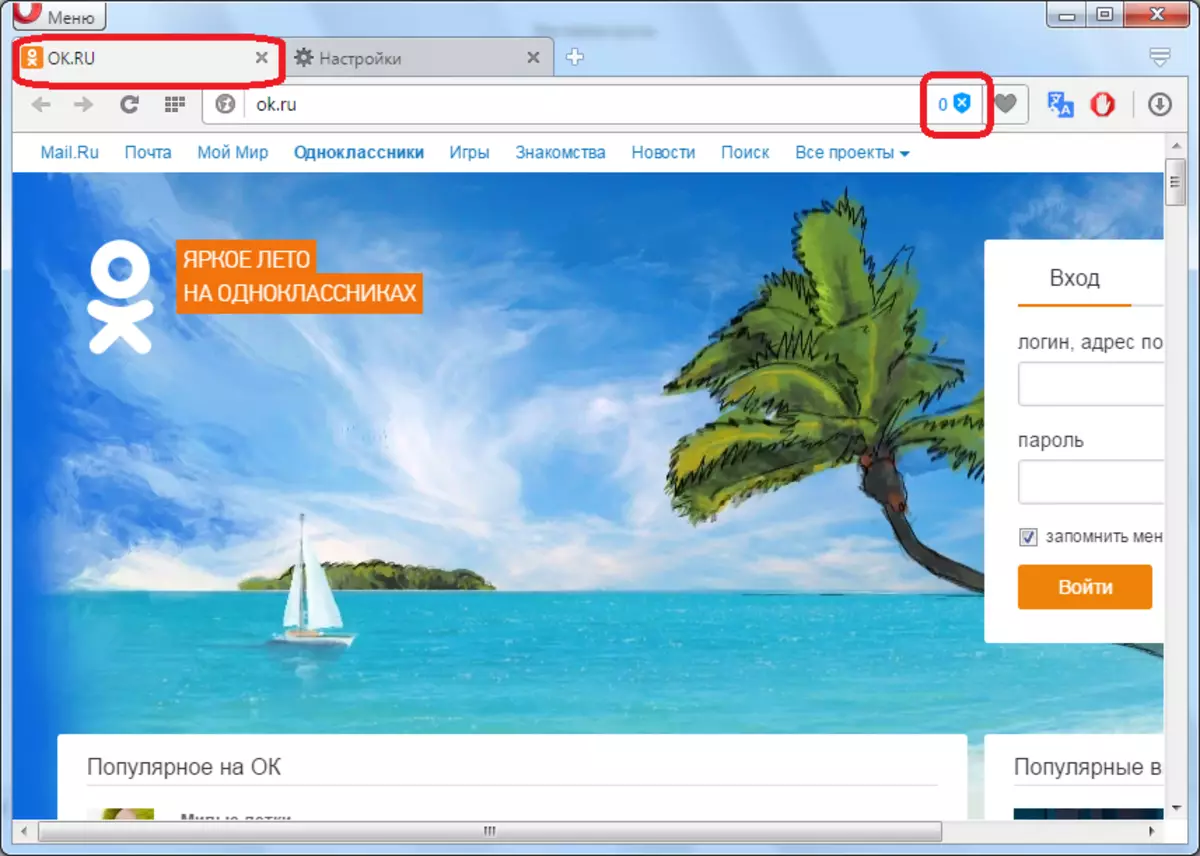
ປິດການນໍາໃຊ້ການໂຄສະນາໂດຍໃຊ້ການຂະຫຍາຍ
ເຖິງແມ່ນວ່າເຄື່ອງມື browser ທີ່ມີຢູ່ແລ້ວແມ່ນສາມາດປິດການໂຄສະນາໃນກໍລະນີຫຼາຍທີ່ສຸດ, ແຕ່ຍັງບໍ່ທັນມີການໂຄສະນາແຕ່ລະປະເພດທີ່ພວກເຂົາສາມາດຮັບມືໄດ້. ເພື່ອນໍາໃຊ້ການນໍາໃຊ້ໂຄສະນາໃນລະຄອນ Opera ໃຫ້ໃຊ້ການເພີ່ມເຕີມຂອງ Party. ທີ່ນິຍົມທີ່ສຸດຂອງພວກເຂົາແມ່ນການຂະຫຍາຍ adblock. ພວກເຮົາຈະເວົ້າກ່ຽວກັບມັນໃນລາຍລະອຽດເພີ່ມເຕີມຂ້າງລຸ່ມນີ້.
ອາຫານເສີມນີ້ສາມາດຕິດຕັ້ງໄດ້ໃນ browser ຂອງທ່ານຜ່ານເວັບໄຊທ໌ທາງການຂອງລະຄອນ Opera ໃນພາກສ່ວນຂະຫຍາຍ.

ຫຼັງຈາກການຕິດຕັ້ງແລ້ວ, ຮູບສັນຍາລັກຂອງໂປແກຼມຈະປາກົດຢູ່ແຖບເຄື່ອງມືຂອງ browser ໃນຮູບແບບຂອງຝາສີຂາວຢູ່ເທິງພື້ນສີແດງ. ນີ້ຫມາຍຄວາມວ່າເນື້ອຫາການໂຄສະນາໃນຫນ້ານີ້ແມ່ນຖືກລັອກ.
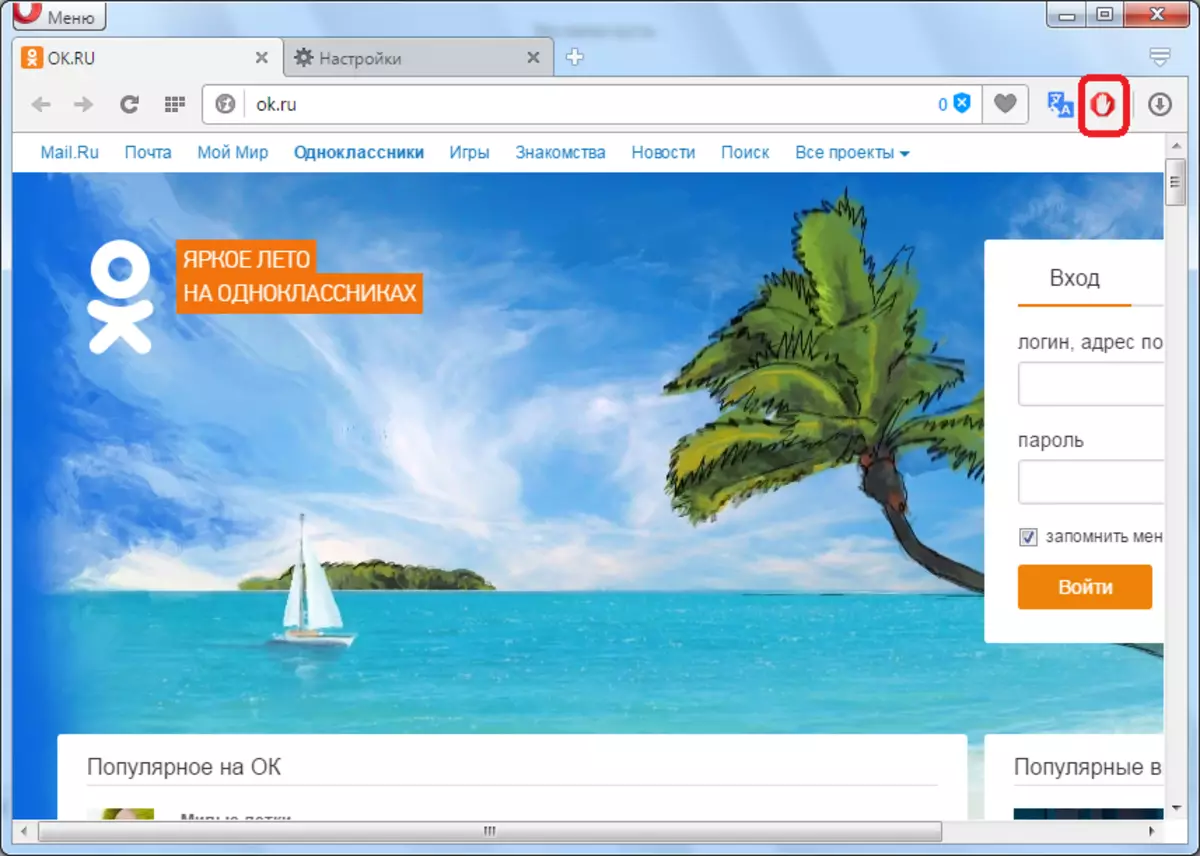
ຖ້າຄວາມເປັນມາຂອງໄອຄອນທີ່ເພີ່ມຂື້ນໃນສີເທົາ, ຫຼັງຈາກນັ້ນນີ້ຫມາຍຄວາມວ່າການສະກັດກັ້ນການໂຄສະນາຖືກໂຈະ.
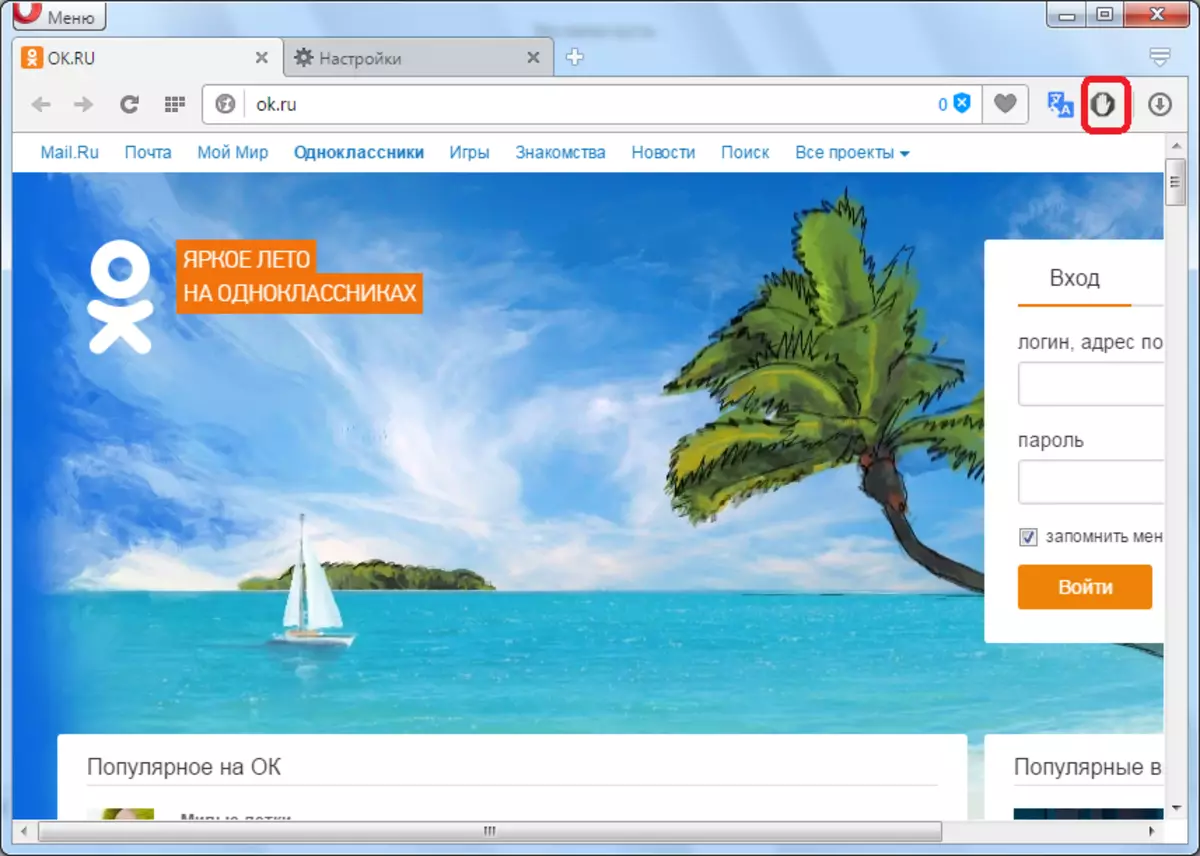
ເພື່ອສືບຕໍ່ສືບຕໍ່ມັນ, ໃຫ້ຄລິກໃສ່ຮູບສັນຍາລັກ, ແລະເລືອກເອົາ "ຊີວະປະຫວັດ Adblock", ຫຼັງຈາກນັ້ນອັບເດດຫນ້າ.
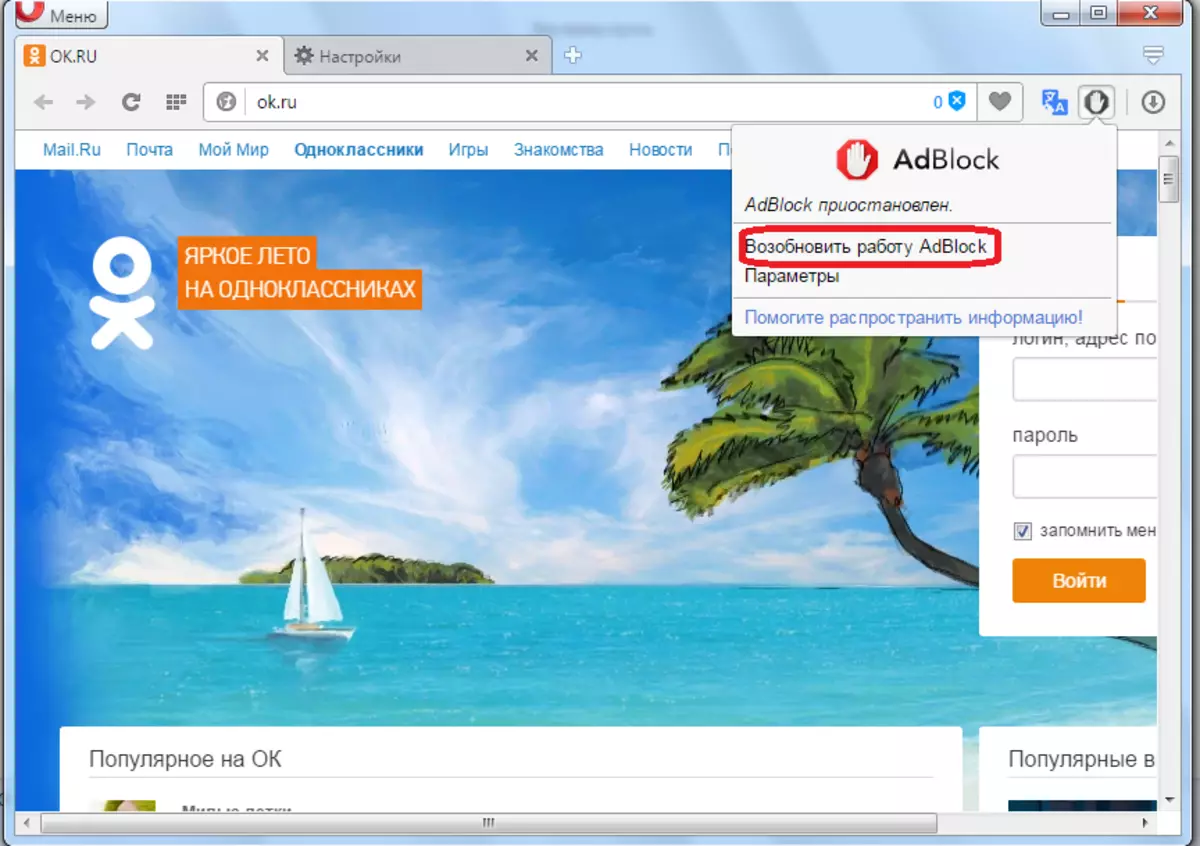
ຂະນະທີ່ທ່ານສາມາດເຫັນໄດ້, ຄວາມເປັນມາຂອງໄອຄອນອີກເທື່ອຫນຶ່ງທີ່ໄດ້ມາເປັນສີແດງ, ເຊິ່ງສະແດງເຖິງການເລີ່ມຕົ້ນຂອງຮູບແບບການດໍາເນີນງານຂອງການໂຄສະນາ.
ແຕ່ວ່າ, ໃນເວລາທີ່ການຕັ້ງຄ່າໂດຍຄ່າເລີ່ມຕົ້ນ, Adblock Blocks ບໍ່ໄດ້ຮັບການໂຄສະນາທັງຫມົດ, ແຕ່ວ່າມີພຽງແຕ່ການຮຸກຮານ, ໃນປ່ອງຢ້ຽມແລະປ່ອງຢ້ຽມທີ່ບໍ່ດີ. ນີ້ແມ່ນເຮັດໄດ້ເພື່ອໃຫ້ຜູ້ໃຊ້ຢ່າງຫນ້ອຍເປັນບາງສ່ວນທີ່ໄດ້ຮັບການສະຫນັບສະຫນູນຜູ້ສ້າງຂອງເວັບໄຊທ໌້, ຊອກຫາໂດຍຜ່ານການໂຄສະນາທີ່ບໍ່ມີຕົວຕົນ. ເພື່ອກໍາຈັດໂຄສະນາໃນລະຄອນໂອເນຍເລີຍ, ອີກເທື່ອຫນຶ່ງກົດທີ່ໄອຄອນ ADBLOW AST, ແລະໃນເມນູທີ່ປາກົດ, ເລືອກ "ຕົວກໍານົດ".
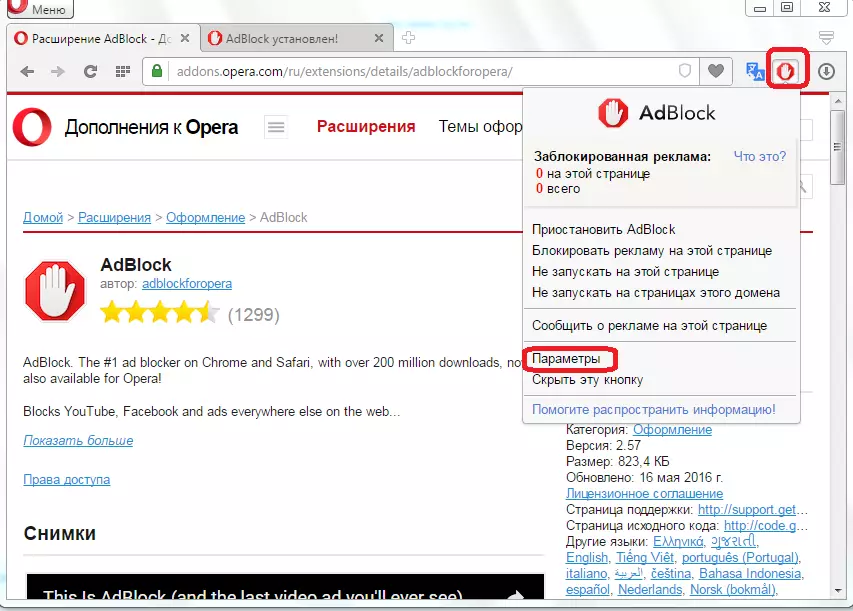
ໄປທີ່ການຕັ້ງຄ່າການປັບຕົວຂອງ AdBlock, ພວກເຮົາສາມາດສັງເກດເຫັນຈຸດທໍາອິດຂອງຕົວກໍານົດການ "ແກ້ໄຂບາງການໂຄສະນາທີ່ບໍ່ມີຄວາມຫມາຍ" ແມ່ນຖືກຫມາຍໂດຍເຄື່ອງຫມາຍກວດກາ. ນີ້ຫມາຍຄວາມວ່າບໍ່ແມ່ນການໂຄສະນາທັງຫມົດຖືກບລັອກໂດຍການຂະຫຍາຍຕົວນີ້.
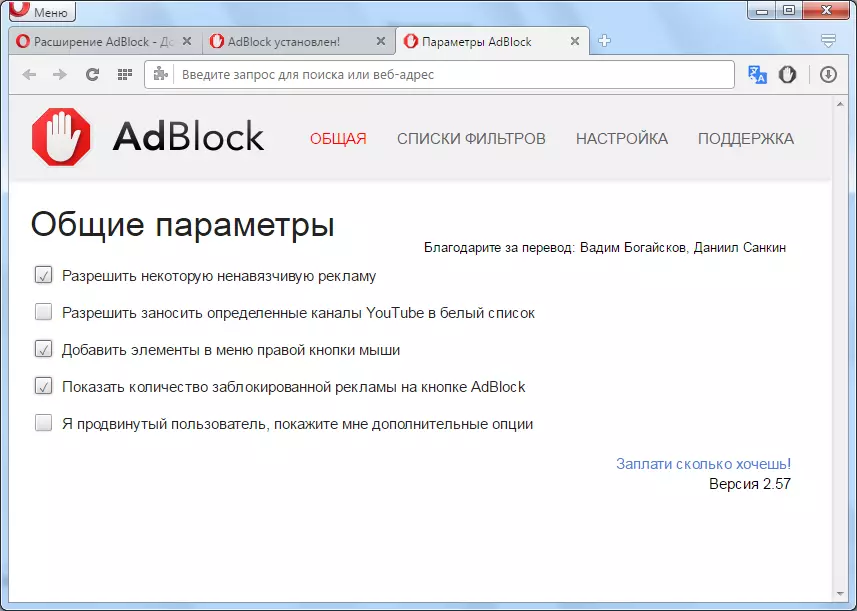
ເພື່ອຫ້າມການໂຄສະນາຢ່າງສິ້ນເຊີງ, ໃຫ້ມີການຫມາຍຕິກ. ໃນປັດຈຸບັນເນື້ອໃນການໂຄສະນາເກືອບທັງຫມົດໃນເວັບໄຊທ໌້ຈະສິ້ນສຸດລົງ.
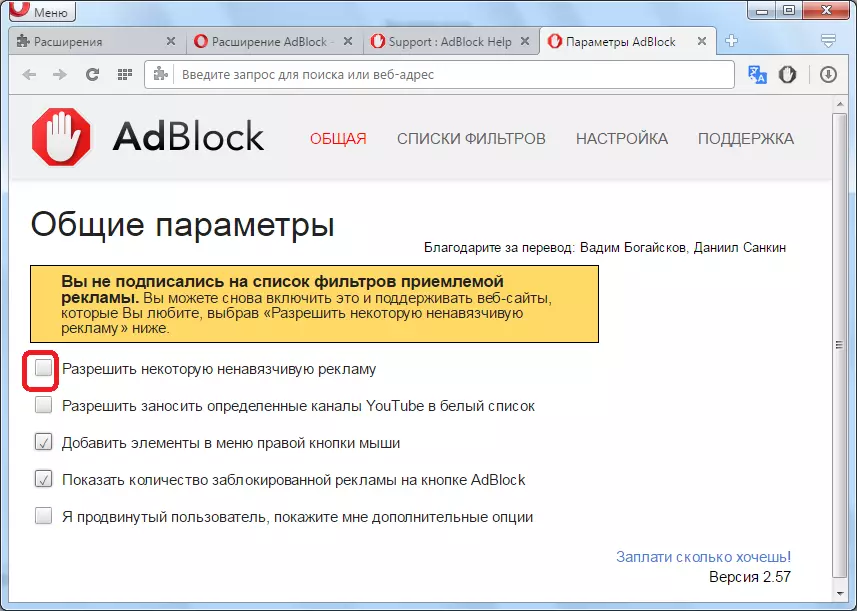
ຕິດຕັ້ງ AdBlock ຂະຫຍາຍໃນໂປແກຼມທ່ອງເວັບ Opera
ຕາມທີ່ທ່ານເຫັນ, ມີສອງວິທີຕົ້ນຕໍໃນການສະກັດກັ້ນການໂຄສະນາໃນ browser browser: ແລະໂດຍການຕິດຕັ້ງເຄື່ອງເພີ່ມຂອງບຸກຄົນທີສາມ. ທາງເລືອກທີ່ດີທີ່ສຸດແມ່ນຫນຶ່ງໃນນັ້ນທັງສອງຂໍ້ມູນຂອງຕົວເລືອກການປ້ອງກັນຈາກເນື້ອຫາການໂຄສະນາແມ່ນລວມເຂົ້າກັນ.
